اثاثکشی آوتلوکی
مایکروسافت آوت لوک، نرمافزار مدیریت ایمیل است که برای اولین بار سال 90 همراه بسته آفیس رونمایی شد.
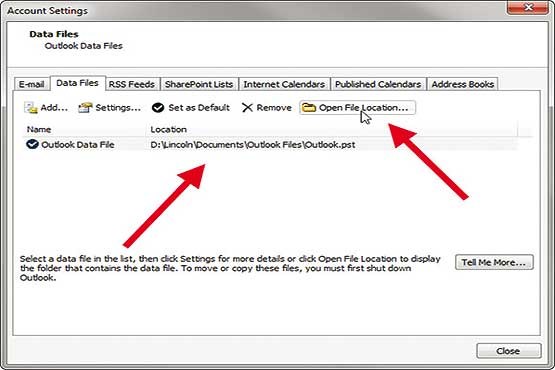
این برنامه جزو مجموعه نرمافزارهای آفیس است و برای مدیریت ایمیلها مورد استفاده قرار میگیرد، ضمن اینکه یک سرویس ایمیلدهی نیز هست. مزیت اصلی ارسال و دریافت ایمیلها با نرمافزار آوتلوک نسبت به روش عادی استفاده از مرورگر اینترنت این است که هنگام استفاده از مرورگر باید دائم به اینترنت وصل باشیم، اما با آوتلوک به صندوق ایمیل خود به طور آفلاین نیز دسترسی داریم و به طور مثال میتوانیم بدون اتصال به اینترنت، پاسخ ایمیلها را بنویسیم، آنها را مرور کنیم یا ایمیلها را روی سیدی ذخیره کنیم. البته مسلما آوتلوک ایرادها و مشکلاتی هم دارد، اما مطلب ما درباره این مشکلات نیست.
شاید شما هم بخواهید ایمیلها، تماسها و قرارهای ملاقات خود را از نرمافزار آوتلوک نصب شده در رایانه قدیمی به آوتلوک سیستم جدیدتان منتقل کنید، اما ندانید چگونه. در این نوشتار ما نکات مورد نیاز را در اختیارتان قرار میدهیم.
اگر از ابزار Easy transferwindows ـ از زمان ویندوز ایکس پی ارائه شده و رایگان هم هست ـ استفاده کرده باشید، قطعا میدانید فایلی که میخواهید انتقال دهید، نباید خیلی حجیم و سنگین باشد. راه سادهتری هم برای این کار هست که براحتی فایلها را در شبکه محلی درگ و دراپ میکند.
پیش از اینکه بتوانید داده آوتلوک را انتقال دهید، باید بدانید که داده مورد نظرتان کجا قرار دارد. درواقع آوتلوک تمام دادههای خود را با پسوند pst. در یک فایل نگه میدارد. احتمالا هم Outlook.pst، اما در کجا؟
اگر از آوتلوک 2010 استفاده میکنید، به احتمال زیاد پوشه Outlook Files در داخل پوشه اسناد شما قرار دارد. اما نسخههای قدیمیتر فایلهای pst. را در جایی داخل پوشه مخفی app data ذخیره میکنند.
خوشبختانه مایکروسافت آوتلوک نصب شده در رایانه قدیمیتان میتواند راهنمای شما باشد. به این ترتیب که در آوتلوک 2010 باید روی کلید File کلیک کنید و بعد هم کلید Info در سمت چپ را فشار دهید. سپس Account Settings و بعد دوباره Account Settings را انتخاب کنید.
ولی در آوتلوک 2007 و نسخههای قـــــدیمیتر بایدTools » Options را انتــخاب کنید و همین که روی دکمه Data Files کلیک کنید، اطلاعات مورد نیاز را در پنجرهای که باز میشود خواهید یافت. البته راه دیگری هم وجود دارد و آن نیز کلــــــیک روی Open File Location در سمت راست پوشه است.
با نصب نرمافزار آوتلوک در رایانه جدید، فایل pst. خالی، تمیز و تازهای خواهید داشت. پس باید دادههای مورد نیاز خود را از فایل قدیمی به جدید وارد کنید. به این معنی که فایلهای قدیمی باید در رایانه جدید در دسترستان باشند. برای این کار میتوانید فایلها را به رایانه مورد نظر انتقال داده و وارد درایو فلش کنید یا بسادگی پوشه محتوا را در شبکه قابل دسترسی کنید. همین که آوتلوک بالا آمد و اجرا شد، کلید File را کلیک کرده و بعد Open & Export » Import/Export را انتخاب کنید. در ویزارد Import and Export گزینه Import from another program or file را انتخاب کرده سپس روی (Outlook Data File (.pst کلیک کنید.
در صفحه بعدی ویزارد برای گزینه File to import، روی دکمه Browse کلیک کرده و بعد فایل pst. قدیمی را انتخاب کنید. نگران گزینههای دیگر هم نباشید.
در صفحه بعد عبارت Select the folder to import from را خواهید دید، اگر میخواهید هر آنچه را دارید، وارد آوتلوک رایانه جدید کنید که پیشنهاد ما هم همین است، چون کار از محکمکاری عیب نمیکند. بنابراین عبارت Outlook Data File را انتخاب کنید، روی گزینه Include subfolders تیک بزنید و بعد هم عبارت Import data-x-items into the same folder in را انتخاب کنید. در آخر دکمه Finish را کلیک کنید. با انتخاب این دکمه ویزارد بسته میشود و ورود فایلها شروع خواهد شد. اگر نشانه مرئی از ورود دادهها به چشم نیامد و ندیدید، چند ثانیهای صبر کنید، انتقال دادهها آغاز خواهد شد. (ضمیمه کلیک)
منبع: pcworld
شاید شما هم بخواهید ایمیلها، تماسها و قرارهای ملاقات خود را از نرمافزار آوتلوک نصب شده در رایانه قدیمی به آوتلوک سیستم جدیدتان منتقل کنید، اما ندانید چگونه. در این نوشتار ما نکات مورد نیاز را در اختیارتان قرار میدهیم.
اگر از ابزار Easy transferwindows ـ از زمان ویندوز ایکس پی ارائه شده و رایگان هم هست ـ استفاده کرده باشید، قطعا میدانید فایلی که میخواهید انتقال دهید، نباید خیلی حجیم و سنگین باشد. راه سادهتری هم برای این کار هست که براحتی فایلها را در شبکه محلی درگ و دراپ میکند.
پیش از اینکه بتوانید داده آوتلوک را انتقال دهید، باید بدانید که داده مورد نظرتان کجا قرار دارد. درواقع آوتلوک تمام دادههای خود را با پسوند pst. در یک فایل نگه میدارد. احتمالا هم Outlook.pst، اما در کجا؟
اگر از آوتلوک 2010 استفاده میکنید، به احتمال زیاد پوشه Outlook Files در داخل پوشه اسناد شما قرار دارد. اما نسخههای قدیمیتر فایلهای pst. را در جایی داخل پوشه مخفی app data ذخیره میکنند.
خوشبختانه مایکروسافت آوتلوک نصب شده در رایانه قدیمیتان میتواند راهنمای شما باشد. به این ترتیب که در آوتلوک 2010 باید روی کلید File کلیک کنید و بعد هم کلید Info در سمت چپ را فشار دهید. سپس Account Settings و بعد دوباره Account Settings را انتخاب کنید.
ولی در آوتلوک 2007 و نسخههای قـــــدیمیتر بایدTools » Options را انتــخاب کنید و همین که روی دکمه Data Files کلیک کنید، اطلاعات مورد نیاز را در پنجرهای که باز میشود خواهید یافت. البته راه دیگری هم وجود دارد و آن نیز کلــــــیک روی Open File Location در سمت راست پوشه است.
با نصب نرمافزار آوتلوک در رایانه جدید، فایل pst. خالی، تمیز و تازهای خواهید داشت. پس باید دادههای مورد نیاز خود را از فایل قدیمی به جدید وارد کنید. به این معنی که فایلهای قدیمی باید در رایانه جدید در دسترستان باشند. برای این کار میتوانید فایلها را به رایانه مورد نظر انتقال داده و وارد درایو فلش کنید یا بسادگی پوشه محتوا را در شبکه قابل دسترسی کنید. همین که آوتلوک بالا آمد و اجرا شد، کلید File را کلیک کرده و بعد Open & Export » Import/Export را انتخاب کنید. در ویزارد Import and Export گزینه Import from another program or file را انتخاب کرده سپس روی (Outlook Data File (.pst کلیک کنید.
در صفحه بعدی ویزارد برای گزینه File to import، روی دکمه Browse کلیک کرده و بعد فایل pst. قدیمی را انتخاب کنید. نگران گزینههای دیگر هم نباشید.
در صفحه بعد عبارت Select the folder to import from را خواهید دید، اگر میخواهید هر آنچه را دارید، وارد آوتلوک رایانه جدید کنید که پیشنهاد ما هم همین است، چون کار از محکمکاری عیب نمیکند. بنابراین عبارت Outlook Data File را انتخاب کنید، روی گزینه Include subfolders تیک بزنید و بعد هم عبارت Import data-x-items into the same folder in را انتخاب کنید. در آخر دکمه Finish را کلیک کنید. با انتخاب این دکمه ویزارد بسته میشود و ورود فایلها شروع خواهد شد. اگر نشانه مرئی از ورود دادهها به چشم نیامد و ندیدید، چند ثانیهای صبر کنید، انتقال دادهها آغاز خواهد شد. (ضمیمه کلیک)
منبع: pcworld

تازه ها
پیشنهاد سردبیر



در یادداشتی اختصاصی برای جام جم آنلاین مطرح شد
جنبش مردمی سوریه

در یادداشتی اختصاصی برای جام جم آنلاین مطرح شد
زمان دیپلماسی برای حمایت از مقاومت
گفت و گو




















خیلی دنبال اینكار بودم و حسابی كلافه شده بودم.
واقعا كمك كردید الهی خیر ببینی